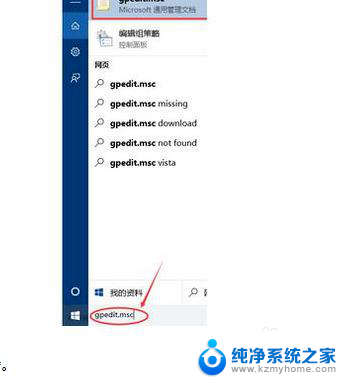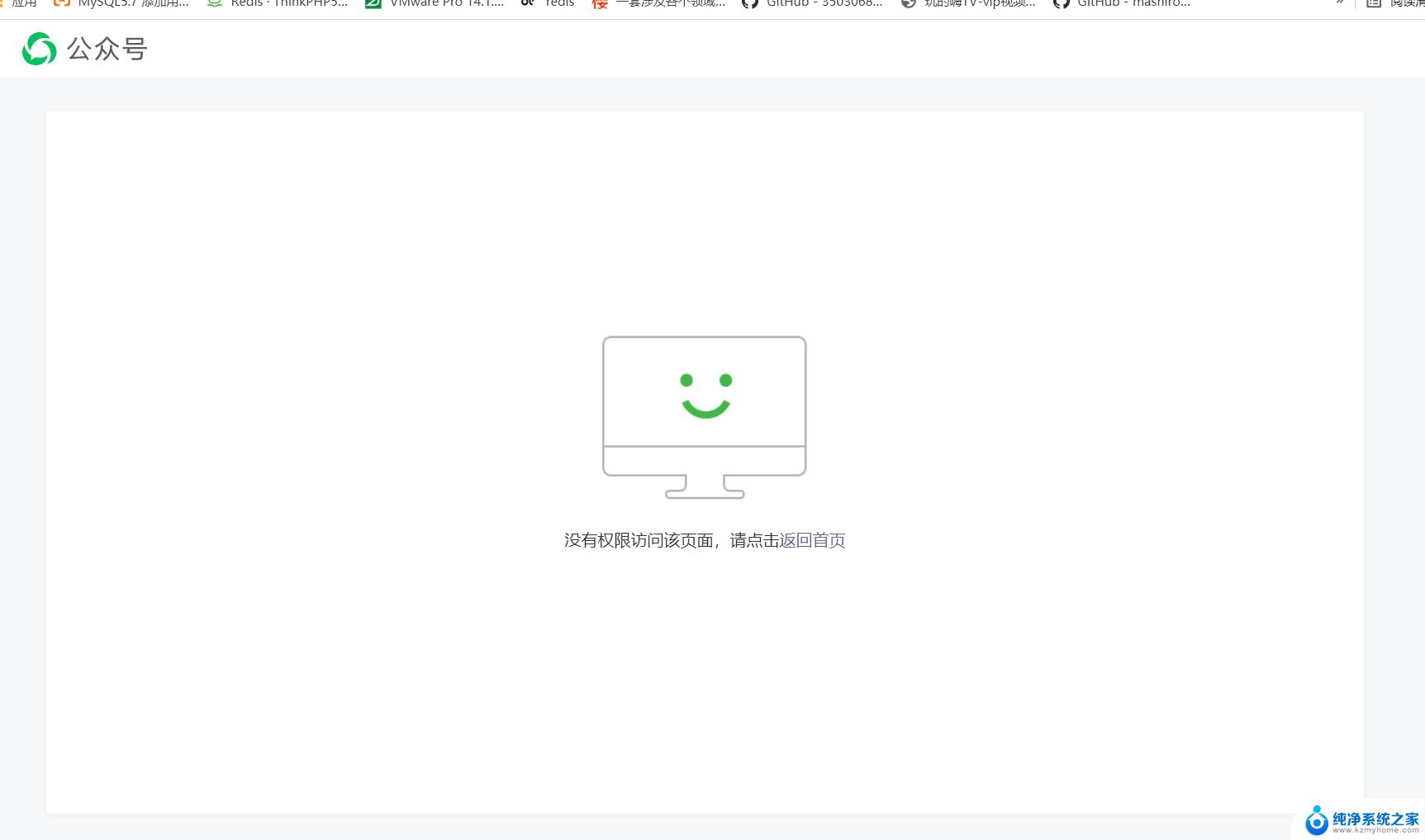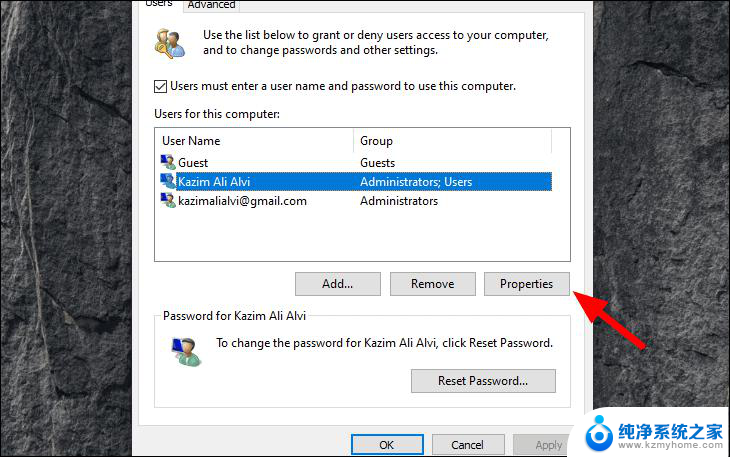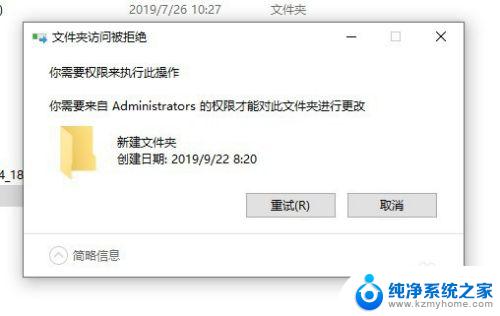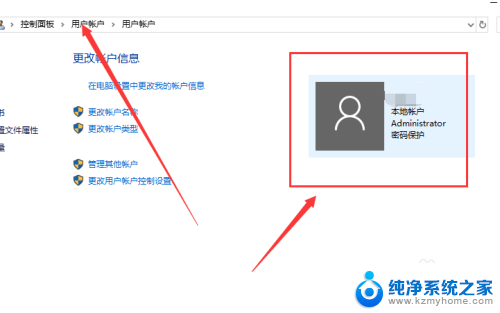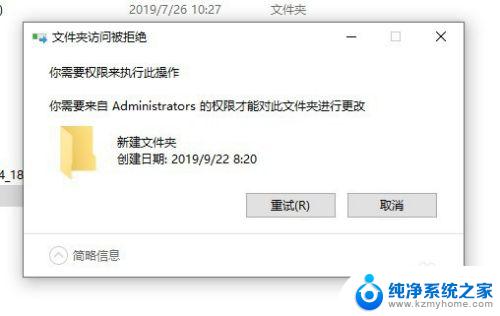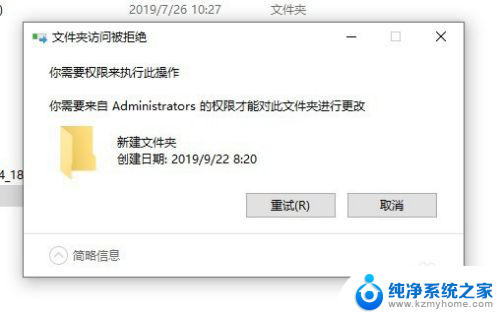管理员权限win10 如何在win10系统下开启管理员administrator权限
管理员权限win10,在Win10系统下,管理员权限扮演着至关重要的角色,它赋予用户对操作系统的完全控制能力,在某些情况下,我们可能需要开启系统管理员管理员(Administrator)权限,以便执行一些高级操作或解决一些疑难问题。如何在Win10系统中开启管理员权限呢?本文将详细介绍几种简单而有效的方法,帮助您快速获取管理员权限,从而更便捷地管理和操作您的电脑。无论是新手还是有经验的用户,都可以通过本文轻松掌握这些技巧,并在需要时灵活运用。让我们一起来了解吧!
具体方法:
1.本操作是在win10系统下的,其实和win7/win8下差不多的,理论上是一样的。废话不多说,没有安装win10的小伙伴安装好了win10在进行下一步咯。安装方法请看百度经验图。下图
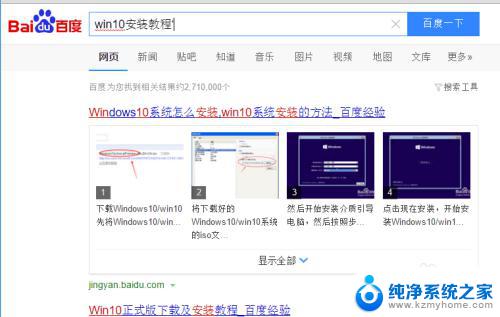
2.在电脑的桌面上找到我的电脑--右击我的电脑---选择管理。
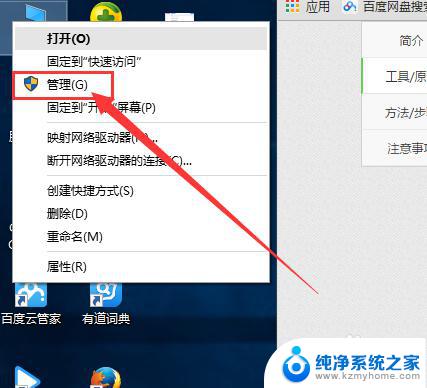
3.好的,到了这个界面下,在选择本地用户和组。其实大致的方法和其他系统下差不多。
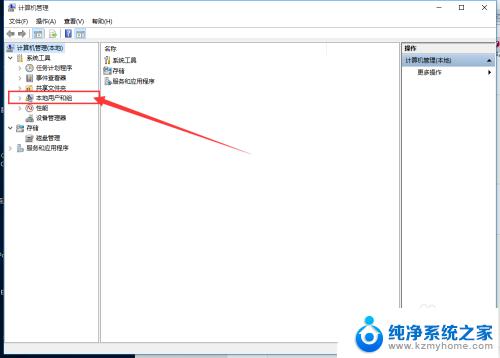
4.【没有 本地用户和组 请点击下面链接开启该功能】
【没有 本地用户和组 请点击下面链接开启该功能】
【没有 本地用户和组 请点击下面链接开启该功能】
5.作为电脑小白的你就有必要看看这个简单的教程咯。好的我们继续下一步操作。
双击用户,在右边的窗口上选择Administrator的用户。一般都是在最上面,这个是该系统下的权限最大的。
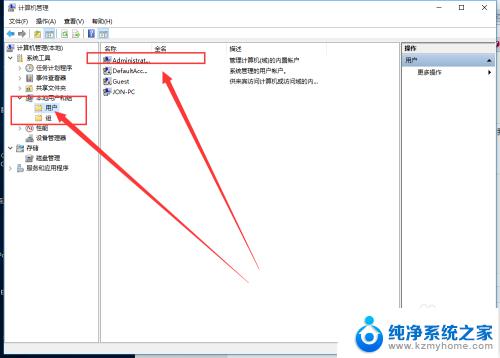
6.右击属性。
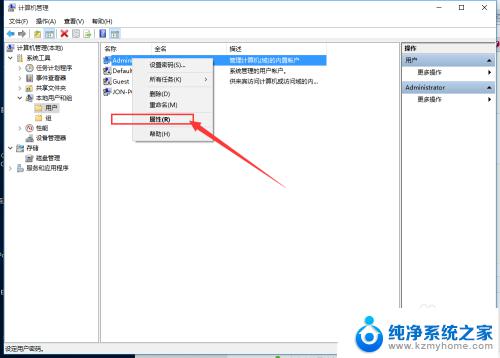
7.默认状态下该用户是禁止的,我们之需要把禁止的勾选去掉就可以了。
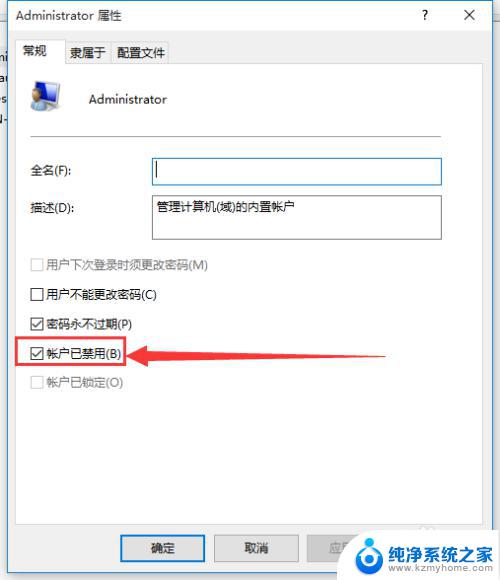
8.点击应用和确定就开了超级管理员账户了。
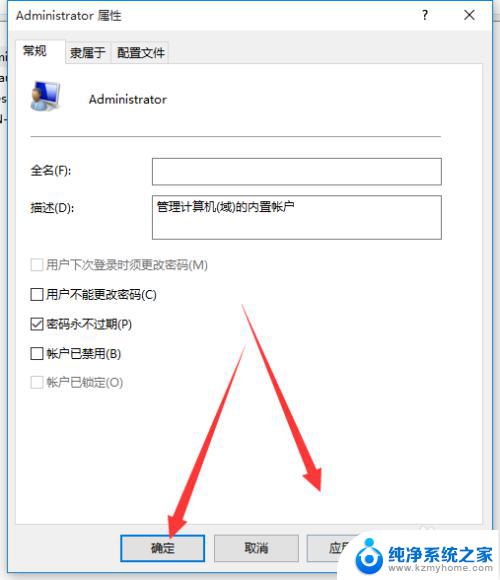
9.接着我们就可以切换到超级管理员用户,点击【开始】->用户,选择【Administrator】->【登录】
等待系统重新设置完成即可
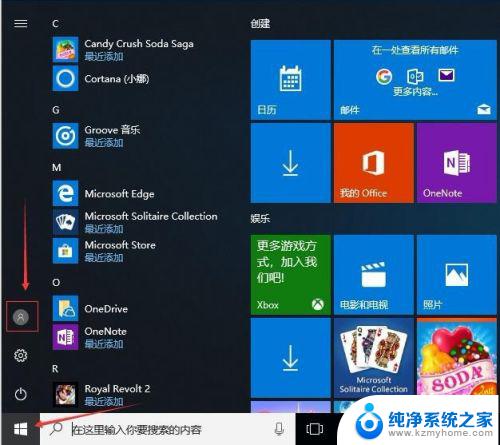
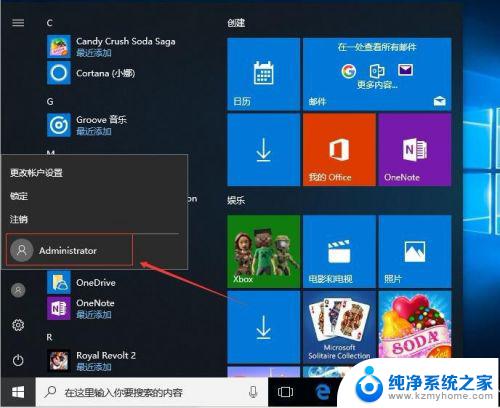
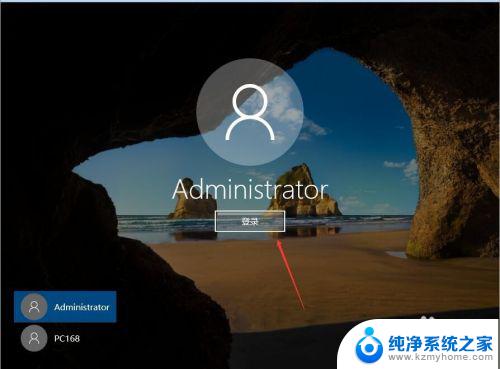
10.最好也把之前的用户删除,只保留一个超级管理员用户即可!这样每次登录的时候就不需要选择账户了,默认就是超级管理员
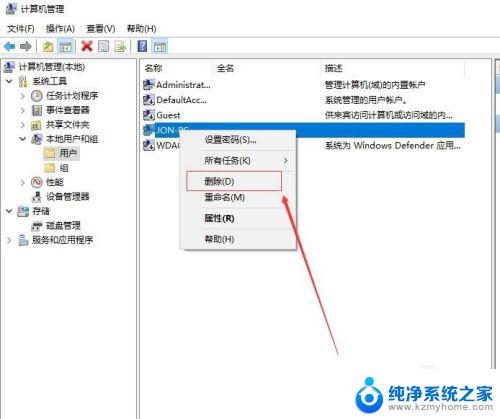
这就是管理员权限win10的全部内容,如果有不懂的地方,可以根据小编的方法进行操作,希望这些方法能够帮助到大家。